Du kan linke en Microsoft-konto til en Windows-10 licens på en enhed på Windows version 10 1607 og senere (Jubilæum Opdatering).
Den største fordel ved at gøre det er, at det kan hjælpe dig med reaktive Windows 10 på maskinen, hvis du laver en “betydelig” hardware forandring.
Windows 10 forbliver aktiveret, hvis du ændrer nogle af hardware komponenter som en harddisk eller et skærmkort.
Operativsystemet kan se en enhed, som en ny maskine, hvis du foretager væsentlige ændringer til hardware, for eksempel ved at udskifte bundkortet med en ny.
Du kan overvinde problemer med aktivering når der er foretaget ændringer til hardware i en Windows-10 maskinen ved at koble en Microsoft-konto for at licensen.
Så, i stedet for at skulle gøre krumspring for at få Windows 10 aktiveres igen, ville du simpelthen bruger din Microsoft-konto for at hjælpe dig med det.
Link en Microsoft-Konto til en Windows-10 licens
Første ting første. Windows 10 skal være aktiveret på maskinen. Den Microsoft-konto, som du tilføjer derefter opfanger aktivering status og husker licens.
Bemærk: du har udført trinnene nedenfor kan skifte fortegn i konto fra en lokal konto til en Microsoft-konto. Mens du kan skifte tilbage til en lokal konto efter at have afsluttet processen, så gør vil fjerne enheden fra listen af enheder på den Microsoft-konto hjemmeside.
Trin 1: sørg for, at Windows-10 er aktiveret

Du kan kontrollere, aktivering status af en maskine, der kører Windows 10 på følgende måde:
- Brug tastaturgenvejen Windows-jeg for at åbne programmet Indstillinger.
- Vælg Opdater Og Sikkerhed.
- Vælg Aktivering
Skærmen viser Windows 10 version, der er installeret på maskinen, og den aktivering status.
Trin 2: Tilføjelse af en Microsoft-konto
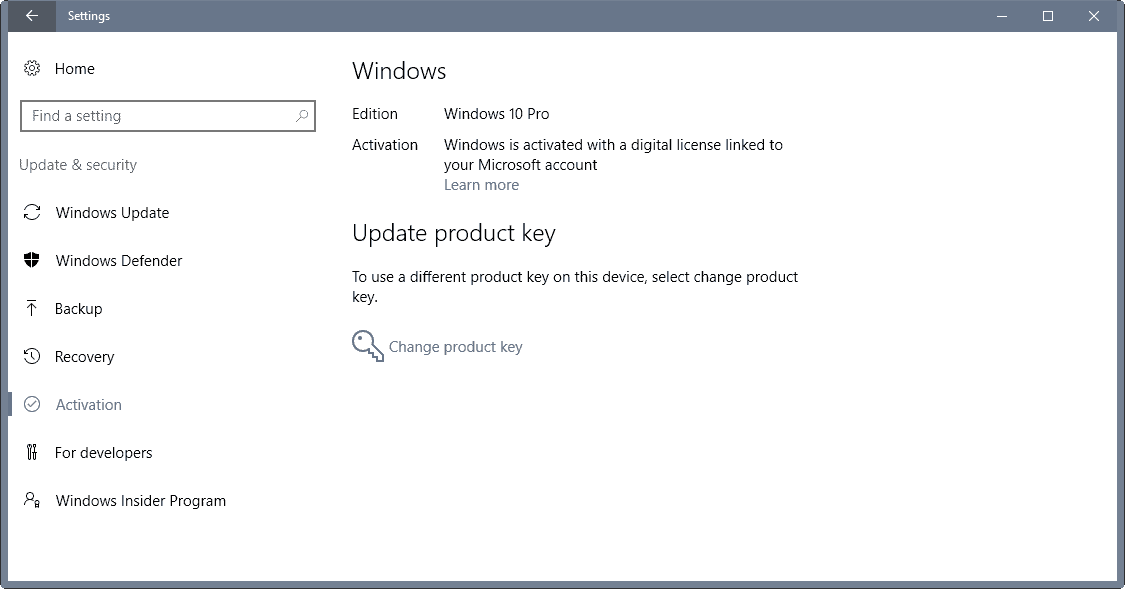
Du tilføjer en Microsoft-Konto til operativsystemet på den samme side med Indstillinger.
- Klik på “tilføj en konto” under “tilføjelse af en Microsoft-konto” på Aktivering Indstillinger.
- Dette åbner en login-skærm.
- Angiv den Microsoft-konto, e-mail eller telefonnummer og den adgangskode, der på denne skærm, og klik på “log ind”.
- Hvis du bruger to-faktor-autentificering, bliver du bedt om at bekræfte den anden godkendelse skridt på næste side.
- Sidst, men ikke mindst, bliver du bedt om at indtaste den aktuelle Windows-adgangskode på den sidste skærm.
- Windows-10 lukker log-in vinduet bagefter
Du bør få “Windows er aktiveret med en digital licens, der er knyttet til din Microsoft-konto” på aktivering side (kan tage et par sekunder om at dukke op).
Trin 3: ved Hjælp af den Microsoft-konto for at kunne aktivere Windows 10 efter en betydelig hardware ændringer
Du kan bruge den Microsoft-konto for at hjælpe dig med at aktivere Windows-10 igen, når der er foretaget ændringer til den hardware, der er forårsaget operativsystemet for at deaktivere licensen.
- Bruge den Windows-jeg genvej til at åbne applikationen Indstillinger.
- Vælg Opdatering Og Sikkerhed > Aktivering.
- Fejlfinding der vises en meddelelse til dig om, at Windows ikke er aktiveret på enheden.
- Vælg “jeg har ændret hardware på enheden for nylig”.
- Klik På Næste.
- Du bliver bedt om at angive din Microsoft-kontos brugernavn og adgangskode.
- Vælg Log På bagefter.
- Hvis du bruger to-faktor-autentificering, skal du bekræfte den anden godkendelse skridt.
- Windows 10 viser en liste af enheder, der er knyttet til den Microsoft-konto.
- Vælg den enhed, du bruger i øjeblikket, og marker afkrydsningsfeltet ved siden at det med angivelse af “Dette er den enhed, jeg bruger lige nu”.
- Klik på Aktivér.
Når dette vil ikke arbejde
Der er situationer, hvor det vil processen ikke virke:
- Den installerede kopi af Windows ikke svarer til den udgave, digital licens er knyttet til.
- Den type enhed ikke svarer til den type enhed, den licens, der er knyttet til.
- Windows var aldrig aktiveret på enheden.
- Du har nået grænsen for re-aktiveringer på enheden.